TTEP.CN > 故障 >
智能良心的GIF动画制作神器——GIFcam
平时工作学习中,我们可能会制作一些教学视频以供他人学习、参考,如果视频体积较大,上传分享给他人就不是很方便,这时候,我们可以选择将演示教程录制成GIF动图保存下来。
GIF动画录制(GifCam)是一款集录制与剪辑为一体的屏幕GIF动画制作工具,录制后的动画可以逐帧编辑,具有精确录制、可剪辑等特色,用来录制GIF动画教程相当方便。
录制过程可调整窗口大小/位置,可以暂停/继续,录制范围内无变化则不增加新帧而只增加延时,有效较小文件尺寸,可手动录制单帧。编辑状态可查看每一帧,下可以删除帧、增加当前帧延时。
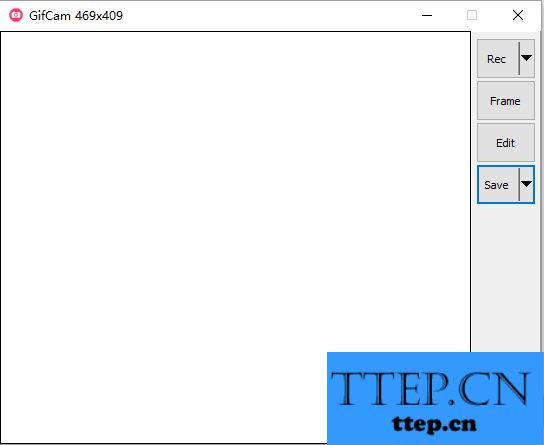
中间白色区域窗口可以放在任何打开的界面上进行录制,超级给力。
使用介绍
打开GIFcam软件,将软件窗口置于想要录制画面的界面之上——点击软件右上角第一个功能键开始录制——录制结束,再点击一次第一个按键停止录制——如果想保存直接点击第四个保存键,如果想要删除不需要的帧,点击第三个按键进行编辑,然后再次保存——只需要三步,一个GIF动图就做完了。
举两个简单的例子:
1、用记事本给大家演示动画效果
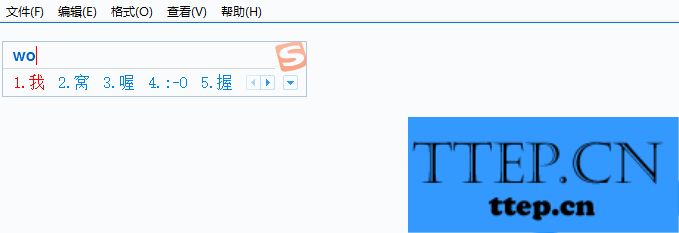
2、用GIFcam录制的一段网易云音乐(了解更多GIF制作软件,访问wmzhe---)小动画

不管是在看电视剧,还是在看综艺,你一定有很想保存的画面吧。以前你可能会用截屏功能,现在如果还这么做你就out了,有了GIFcam,分分钟可以帮你录制你想要的画面,保存成动图,瞬间高大上有木有。
你如果想远程向别人演示一个动画或者别的静图实现不了的功能,GIFcam都是不错的选择。
GIF动画录制(GifCam)是一款集录制与剪辑为一体的屏幕GIF动画制作工具,录制后的动画可以逐帧编辑,具有精确录制、可剪辑等特色,用来录制GIF动画教程相当方便。
录制过程可调整窗口大小/位置,可以暂停/继续,录制范围内无变化则不增加新帧而只增加延时,有效较小文件尺寸,可手动录制单帧。编辑状态可查看每一帧,下可以删除帧、增加当前帧延时。
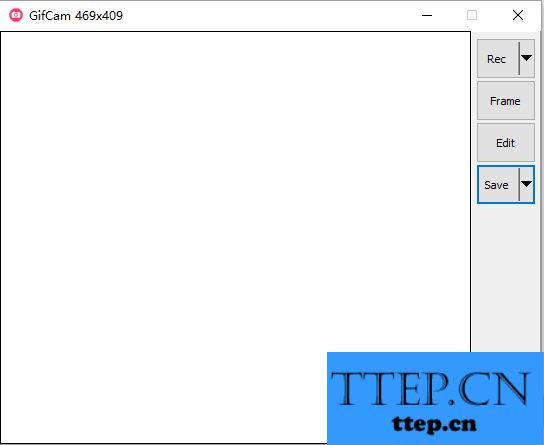
中间白色区域窗口可以放在任何打开的界面上进行录制,超级给力。
使用介绍
打开GIFcam软件,将软件窗口置于想要录制画面的界面之上——点击软件右上角第一个功能键开始录制——录制结束,再点击一次第一个按键停止录制——如果想保存直接点击第四个保存键,如果想要删除不需要的帧,点击第三个按键进行编辑,然后再次保存——只需要三步,一个GIF动图就做完了。
举两个简单的例子:
1、用记事本给大家演示动画效果
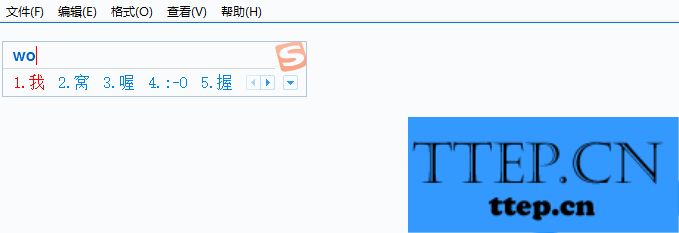
2、用GIFcam录制的一段网易云音乐(了解更多GIF制作软件,访问wmzhe---)小动画

不管是在看电视剧,还是在看综艺,你一定有很想保存的画面吧。以前你可能会用截屏功能,现在如果还这么做你就out了,有了GIFcam,分分钟可以帮你录制你想要的画面,保存成动图,瞬间高大上有木有。
你如果想远程向别人演示一个动画或者别的静图实现不了的功能,GIFcam都是不错的选择。
- 上一篇:ofo小黄车领取10元现金红包的活动内容介绍
- 下一篇:没有了
- 最近发表
- 赞助商链接
